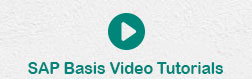- SAP基础教程
- SAP 基础 - 主页
- SAP 基础 - 概述
- SAP基础-SAP GUI的安装
- SAP 基础 - GUI 选择
- 系统景观与架构
- 硬件和软件安装
- SAP基础-NW系统
- SAP 基础 - NW 架构
- SAP 基础 - SAP 客户端管理
- SAP 基础 - 用户活动
- 登录尝试次数
- SAP 基础 - 作业处理
- 取消安排后台作业
- 监控后台作业
- 删除后台作业
- SAP 基础 - 管理运输
- 管理运输路线
- SAP基础-补丁管理
- SAP基础 - 导入队列
- 内核升级和补丁
- SAP基础-系统监控
- SAP基础-远程函数调用
- ECC 与 HANA 之间的 RFC
- SAP 基础 - 新维度产品
- SAP基础有用资源
- SAP 基础 - 问题解答
- SAP 基础 - 快速指南
- SAP 基础 - 有用资源
- SAP 基础 - 讨论
SAP 基础 - 硬件和软件安装
为了实施SAP ERP,我们需要找出最低的硬件和软件要求。应满足最低系统要求才能成功实施。
以下是 SAP R/3 安装的最低要求 -
最低硬件要求
- CPU:英特尔 PIII 500 MHz
- 硬盘:30GB
- 内存:256MB
- 用于 LAN 连接的以太网卡
最低软件要求
- Windows服务器
- Windows 服务器服务包
- IE浏览器
- 数据库软件例如:Microsoft SQL Server
- SAP R/3系统
- 报告数据光盘
- 导出CD
- SAP图形用户界面
- SAP R/3 内核 CD
- 动态链接库或 DLL
- Active Directory 服务接口或 ADSI
- Microsoft 管理控制台或 MMC
安装 SAP ECC 6.0 的硬件要求
HDD − 250GB + 45GB 硬盘空间
RAM - 至少 4 GB RAM — RAM 容量越大,安装所需的时间越短
CPU - Intel 双核或 Core 2 双核处理器 - 如果您有 64 位处理器,则可以选择 ECC 6.0 EHP4 而不是 ECC 6.0 SR2。
用于复制软件的 CD 驱动器
安装 SAP ECC 6.0 的软件要求
- Windows Server 2003 32 位 SP 2 或 Windows Sever 2003 64 位操作系统。
- 驱动程序光盘
- Adobe Acrobat Reader 安装手册
使用上述配置,SAP ECC 6.0 ides SR2 安装大约将在 20 小时内完成。通过升级硬件配置(例如具有 8 GB 内存和 1 TB 硬盘驱动器的四 2 核处理器),可以进一步缩短安装时间。
注意- 您可以从 SAP Marketplace 下载 SAP ECC 6.0 免费试用版。通过提供用户公共云密钥,还可以将使用 SAP Cloud Appliance Library ACL 的 SAP ECC 6.0 试用版集成到 AWS 或其他云环境服务提供商。
SAP ECC 6.0的安装
按照以下步骤安装 SAP ECC 6.0 -
步骤 1 - 根据要求安装数据库。Java JDK 1.4 是最低要求。将软件复制到本地驱动器并运行 sapinst.exe。设置向导将打开。

步骤 2 - 选择您要安装的服务 - 中央系统安装 > 选择服务类型 - 典型或自定义 > 下一步

步骤 3 - 选择要使用 ECC 安装的软件单元,例如 Biller Direct 和其他 NW 软件单元 AS ABAP 等。

步骤 4 - 输入 SAP 系统 ID 和安装驱动器。SAP 系统 ID 是 SAP 系统的唯一标识符。它在整个系统环境中必须是唯一的。输入将用于要创建的所有用户帐户的主密码。

步骤 5 - 输入数据库参数,例如现有数据库的 DBSID、主机名等。

步骤 6 - 执行额外检查。您可以单击“确定”执行检查,或单击“取消”进入下一步。

步骤 7 - 在下一个窗口中,您必须提供导出文件、oracle 客户端和内核文件的位置 > 下一步 > 输入操作系统密码。

步骤 8 - 输入中央实例编号,该编号用作控制内存等内部进程的技术标识符。此编号对于本次安装必须是唯一的。
步骤 9 - 系统现在显示端口号。

步骤 10 - 单击“下一步”,您将看到安装摘要。
步骤 11 - 输入解决方案管理器密钥以继续安装和升级过程。
步骤 12 - 安装完成后,您将收到以下确认信息。

SAP系统中不同的硬件和软件组件
以下是 SAP 系统的关键组件 -
- 数据库服务器
- 应用服务器
- 其他服务器
- 软件组件 - NetWeaver
- SAP图形用户界面
- 许可证密钥和维护证书
- 增强包
- 升级计划
- SAP 解决方案管理器集成
在 SAP 系统中,要查看当前安装的软件组件版本列表,可以转到 SAP GUI,选择系统。
在SAP登录中选择“系统”>“系统”>“状态”>单击“系统数据”下的“组件信息”图标。

转到 SAP 系统数据 → 单击组件放大镜。

您可以看到以下两个选项 -
- 已安装的软件组件版本
- 安装的产品版本

在已安装的软件组件下,您可以看到所有已安装的软件、支持包、服务包、描述等。如果您想查看每个组件的详细信息,您可以选择该组件并进入如上所示的详细信息选项卡。
转到已安装的产品版本,它将显示已安装的 SAP NetWeaver 的版本。